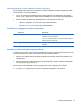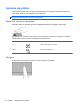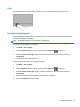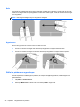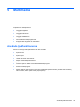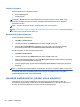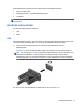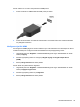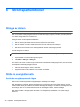HP Notebook User Guide - Linux
Justera volymen
Använd följande om du vill justera volymen:
● Volymsnabbtangenter
●
Volymtangenter
VARNING: Minska risken för hörselskador genom att sänka volymen innan du sätter på dig
hörlurarna, hörsnäckorna eller ett headset. Ytterligare säkerhetsinformation finns i Säkerhet,
föreskrifter och miljö.
OBS! Volymen går även att ändra i operativsystemet och i vissa program.
OBS! I Lära känna datorn på sidan 4 och Tangentbord och pekdon på sidan 29 hittar du information
om vilken typ av volymkontroller datorn har.
Kontrollera ljudfunktionerna
Så här kontrollerar du datorns ljud:
1. Välj Dator > Kontrollcenter.
2. I vänster ruta klickar du på Maskinvara och sedan på Ljud i höger ruta.
3. Klicka på fliken Sound Effects (Ljudeffekter) och testa sedan varje ljud genom att välja
motsvarande ljudalternativ under Choose an alert sound (Välj ett varningsljud).
Så här kontrollerar du datorns inspelningsfunktioner:
1. Välj Dator > Kontrollcenter.
2. I vänster ruta klickar du på Maskinvara och sedan på Ljud i höger ruta.
3. Klicka på fliken Input (Indata) och välj sedan Microphone (Mikrofon) eller Line-in (Linjeingång)
i listmenyn bredvid Connector (Anslutning).
4. Justera ingångsvolymen genom att dra skjutreglaget Input volume (Ingångsvolym) till önskad
inställning.
OBS! För bästa inspelningsresultat bör du tala direkt i mikrofonen och spela in ljudet i en tyst miljö.
Du bekräftar eller ändrar ljudinställningarna i datorn genom att högerklicka på ikonen Ljud i
meddelandefältet längst till höger i aktivitetsfältet.
Använda webbkameran (endast vissa modeller)
Vissa datorer har en inbyggd webbkamera, som sitter högst upp på bildskärmen. Med den
förinstallerade programvaran Cheese kan du använda webbkameran för att ta ett foto eller spela in
en video. Du kan förhandsgranska och spara fotot eller videoinspelningen.
36 Kapitel 5 Multimedia